Eliminar el virus Gandcrab 5.0.4 (Instrucciones de eliminación) - Actualizado Dic 2018
Guía de eliminación del virus Gandcrab 5.0.4
¿Qué es Ransomware Gandcrab 5.0.4?
El ransomware GandCrab 5.0.4 es una variante descifrable de la familia GandCrab

GandCrab 5.0.4 es un ransomware que fue visto por primera vez a principios de Octubre del 2018 y es una variante del infame virus GandCrab. Tras la infiltración, encripta datos usando los algoritmos de encriptación RSA y Salsa 20, añade una extensión aleatoria (por ejemplo, .GHMFJ) a cada archivo personal afectado y coloca una nota de pago [random]-DECRYPT.txt. Se sube desde un servidor C2 que está controlado por hackers con el fin de asegurarse de que las víctimas son conscientes de lo que ha ocurrido y de lo que deben hacer a continuación. Para recuperar el acceso a los datos personales, se pide a los usuarios pagar en moneda Bitcoin o Dash, y luego contactar a los hackers a través de la dirección email provista. GandCrab 5.0.4 también modifica el fondo de pantalla del escritorio con uno que parece una breve nota de pago. Esta variante del virus se propaga con la ayuda del exploit kit Fallout, y también usando otros varios métodos de distribución. Con suerte, GandCrab 5.0.4 es descifrable con la ayuda del descifrador de Bitdefender. Aquellos que no tengan suerte pueden también intentar probar una herramienta proporcionada por el investigador en seguridad de MacAfee, Raj Samani.. Te proporcionamos todos los enlaces abajo.
| Resumen | |
| Nombre | GandCrab 5.0.4 |
| Tipo | Ransomware |
| Relacionado con | |
| Versiones previas | GandCrab 5.0.1, GandCrab 5.0.2, Gandcrab 5.0.3 |
| Detectado | A comienzos de Octubre de 2018 |
| Extensión de archivo | Caracteres aleatoriamente generados |
| Cifradores usado | RSA y Salsa20 |
| Nota de pago | [random]-DECRYPT.txt |
| Distribución | Vulnerabilidades, exploits, emails spam, páginas webs maliciosas, etc. |
| Eliminación | Descargar un programa anti-malware como FortectIntego o SpyHunter 5Combo Cleaner y llevar a cabo una comprobación completa del sistema |
| ¿Descifrable? | Sí. Usar el descifrador GandCrab 5.0.4 para recuperar los datos bloqueados o intentar esta otra herramienta creada por el investigador en seguridad Raj Samani |
Los exploit kits RIG y GradSoft han ayudado a los hackers a distribuir cargas maliciosas de sus variantes anteriores. Las versiones 5+ utilizan el nuevo exploit kit Fallout, así como también emails spam, páginas maliciosas y el exploit ALPC Task Scheduler Zero-day, haciendo del ransomware Gandcrab 5.0.4 una de las amenazas con más crecimiento de las últimas semanas.
Al igual que sus variantes previas, el virus Gandcrab 5.0.4 usa sofisticados algoritmos de encriptación RSA y Salsa 20 para bloquear archivos como vídeos, imágenes, fotos, bases de datos, documentos, etc. y convertirlos en inútiles. Para recuperar el acceso a los datos, se pide a las víctimas que contacten con los criminales a través del navegador anónimo TOR o a través de una dirección email proporcionada.
Como es normal, los expertos recomiendan no contactar con los ciber criminales y preocuparse mejor de la eliminación del ransomware Gandcrab 5.0.4, a pesar de las alertas que puedan generar los ladrones. Los hackers nunca son de confianza, ya que usan engaños de ingeniería social para hacer que la gente pague dinero. Los autores de malware pueden simplemente ignorarte tras pagar el dinero (normalmente piden entre 800$ y 2400$ en moneda Bitcoin o Dash), por lo que acabarás perdiendo ambos: tus archivos y tu dinero. Por ello, no te arriesgues a convertirte en víctima de una estafa, ya que ese escenario es bastante plausible.
Para eliminar el ransomware Gandcrab 5.0.4, deberías descargar e instalar un programa de seguridad útil y legítimo, actualizarlo, entrar en Modo Seguro con Funciones de Red en el sistema y ejecutar una comprobación completa del mismo. Esto debería deshabilitar temporalmente el virus y permitir que el programa de seguridad opere correctamente.
Solo tras la eliminación de Gandcrab 5.0.4, deberías intentar recuperar tus archivos. La última variante de Gandcrab 5.0.4 ya es descifrable. Las herramientas que puedes usar aparecen en nuestra guía de recuperación de abajo.
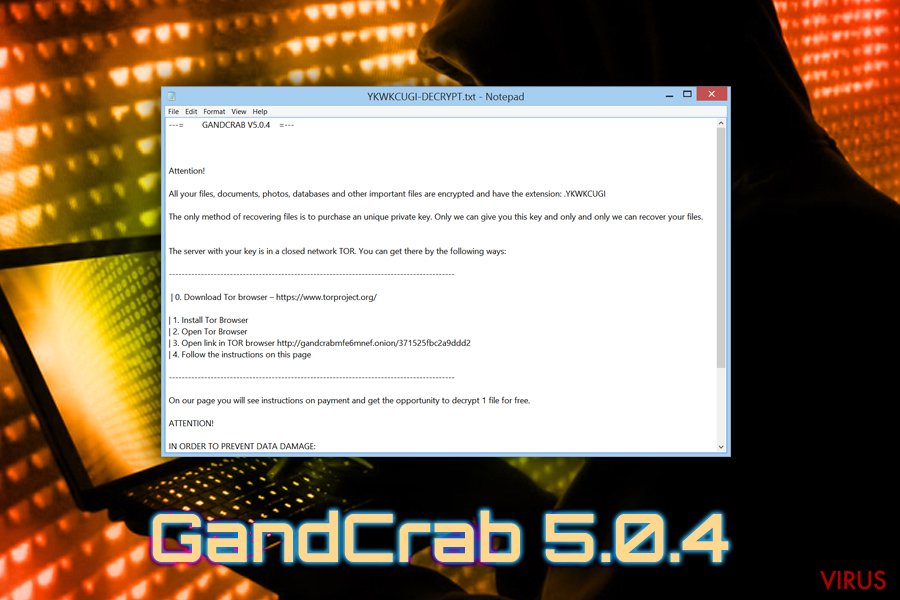
Actualiza tus programas a tiempo y ten cuidado con las campañas de emails spam
Ya que la última variante utiliza el exploit kit Fallout, así como también las vulnerabilidades, asegúrate de actualizar regularmente tus programas. Las actualizaciones de seguridad son vitales en cualquier máquina, ya que bloquean que pasen las cargas maliciosas dentro de los programas. Es igualmente importante actualizar los programas de seguridad básicamente a diario, ya que la detección de las bases de datos son actualizadas también a diario.
Sin embargo, ten cuidado ya que nuevas variantes de malware aparecen cada día, por lo que mantente alerta mientras navegas por Internet y evitar abrir emails spam es vital para la seguridad virtual. Te recomendamos que te alejes de los sitios torrent, de compartición de archivos, de juegos azarosos, de porno, y similares sitios inseguros. De este modo, abrir archivos adjuntos email de fuentes desconocidas es también una mala idea. Si no estás seguro de si el correo es legítimo, contacta con la empresa que supuestamente te lo ha enviado y confirma si es o no falso. Es también recomendable comprobar el archivo adjunto con un programa de seguridad legítimo.
Eliminación del virus GandCrab 5.0.4 y recuperación de archivos
A pesar de las alertas de los ladrones, no deberías retrasar la eliminación del ransomware GandCrab 5.0.4. El malware puede comprometer la seguridad de tu máquina y permitir que otras infecciones peligrosas se infiltren en el sistema. Por ello, si aún no tienes un programa de seguridad, descarga e instala FortectIntego o SpyHunter 5Combo Cleaner y ejecuta una comprobación completa del sistema. En algunos casos, la ciber amenaza puede bloquear los programas anti-malware, por lo que entrar en Modo Seguro con Funciones de Red puede ser la solución.
Solo tras haber eliminado el virus GandCrab 5.0.4, puedes intentar recuperar tus archivos. Si tienes copias de seguridad disponibles, no las conectes al ordenador infectado, ¡ya que sino todas las copias de seguridad de tus archivos quedarán también bloqueadas! Si no tienes copia de seguridad, sigue nuestra guía de abajo o intenta los métodos alternativos diseñados para ayudar a las víctimas a desencriptar GandCrab 5.0.4. Hay también una herramienta oficial de Bitdefender que puedes usar para recuperar los datos bloqueados. Aparece en el enlace de abajo.
Guía de eliminación manual del virus Gandcrab 5.0.4
Ransomware: Eliminación manual de ransomware en Modo Seguro
Eliminar el ransomware Gandcrab v5.0.4 de forma segura entrando en el Modo Seguro con Funciones de Red
¡Importante! →
La guía de eliminación manual puede ser demasiado complicada para usuarios normales de ordenador. Requiere conocimiento técnico avanzado para ser seguida correctamente (si archivos vitales del sistema son eliminados o dañados, puede resultar en un compromiso completo de Windows), y también puede llevar horas completar. Por ello, te recomendamos encarecidamente que uses el método automático provisto provisto arriba.
Paso 1. Acceder en Modo Seguro con Funciones de Red
La eliminación manual de malware es mejor que sea eliminada en el ambiente de Modo Seguro.
Windows 7 / vista / XP
- Click en Inicio > Apagar > Reiniciar > Aceptar
- Cuando tu ordenador se active, empieza a pulsar el botón F8 (si esto no funciona, intenta con F2, F12, Supr etc. – todo depende del modelo de tu placa base) múltiples veces hasta que veas la ventana de Opciones de Inicio Avanzadas.
- Selecciona Modo Seguro con Funciones de Red desde la lista.

Windows 10 / Windows 8
- Click derecho en el botón Inicio y selecciona Configuración.

- Desliza hasta abajo y selecciona Actualizaciones y Seguridad.

- En el panel izquierdo de la ventana, elige Recuperación.
- Ahora desliza hasta encontrar la sección Inicio Avanzado.
- Click en Reiniciar ahora.

- Selecciona Solucionador de Problemas.

- Ve a opciones Avanzadas.

- Selecciona Ajustes de Inicio.

- Pulsa Reiniciar.
- Ahora pulsa 5 o haz click en 5) Habilitar Modo Seguro con Funciones de Red.

Paso 2. Acabar con los procesos sospechosos
El Administrador de Tareas de Windows es una útil herramienta que muestra todos los procesos en segundo plano. Si el malware está ejecutando un proceso, necesitas acabar con él:
- Pulsa Ctrl + Shift + Esc en tu teclado para abrir el Administrador de Tareas de Windows.
- Click en Más detalles.

- Desliza hasta la sección de procesos en segundo plano y busca cualquier cosa sospechoso.
- Click derecho y selecciona Abrir localización del archivo.

- Vuelve a procesos, click derecho y selecciona Finalizar Tarea.

- Elimina los contenidos de la carpeta maliciosa.
Paso 3. Comprobar los programas de Inicio
- Pulsa Ctrl + Shift + Esc en tu teclado para abrir el Administrador de Tareas de Windows.
- Ve a la pestaña Inicio.
- Click derecho en el programa sospechoso y elige Deshabilitar.

Paso 4. Eliminar los archivos del virus
Los archivos relacionados con malware pueden encontrarse en varios sitios dentro de tu ordenador. Aquí están las instrucciones que pueden ayudarte a encontrarlos:
- Escribe Limpieza de Discos en la búsqueda de Windows y pulsa Enter.

- Selecciona el disco que quieras limpiar (C: es tu disco principal por defecto por lo que es probable que sea el que contenga los archivos maliciosos).
- Desliza por la lista de los Archivos a eliminar y selecciona lo siguiente:
Temporary Internet Files
Downloads
Recycle Bin
Temporary files - Selecciona Limpiar archivos del sistema.

- Puedes también buscar otros archivos maliciosos ocultos en las siguientes carpetas (escribe esas entradas en la Búsqueda de Windows y pulsa Enter):
%AppData%
%LocalAppData%
%ProgramData%
%WinDir%
Una vez hayas finalizado, reinicia el PC en modo normal.
Eliminar Gandcrab 5.0.4 usando System Restore
Puedes también deshabilitar el virus usando la Restauración del Sistema:
-
Paso 1: Reinicia tu ordenador para Safe Mode with Command Prompt
Windows 7 / Vista / XP- Click en Start → Shutdown → Restart → OK.
- Cuando tu ordenador esté activo, comienza a pulsar F8 múltiples veces hasta que veas la ventana de Advanced Boot Options.
-
Selecciona Command Prompt de la lista

Windows 10 / Windows 8- Pulsa el botón Power en la pantalla de logueo de Windows. Ahora pulsa y mantén Shift, el cual está en tu teclado y haz click en Restart..
- Ahora selecciona Troubleshoot → Advanced options → Startup Settings y finalmente pulsa Restart.
-
Una vez que tu ordenador esté activo, selecciona Enable Safe Mode with Command Prompt en la ventana Startup Settings.

-
Paso 2: Restaura tus archivos del sistema y configuraciones
-
Una vez aparezca la ventana Command Prompt, inserta cd restore y haz click en Enter.

-
Ahora escribe rstrui.exe y pulsa de nuevo en Enter..

-
Cuando una nueva ventana aparezca, haz click en Next y selecciona tu punto de restauración que sea anterior a la infiltración de Gandcrab 5.0.4. Tras hacer esto, haz click en Next.


-
Ahora haz click en Yes para comenzar la restauración del sistema.

-
Una vez aparezca la ventana Command Prompt, inserta cd restore y haz click en Enter.
Bonus: Recuperar tus datos
La guía que se presenta a continuación te intentará ayudar a eliminar Gandcrab 5.0.4 de tu ordenador. Para recuperar tus archivos encriptados, te recomendamos que uses una guía detallada por los expertos de seguridad de losvirus.es.Si tus archivos han sido encriptados por Gandcrab 5.0.4, puedes usar varios métodos para restaurarlos:
Data Recovery Pro puede ayudarte con el desbloqueo de los archivos
Data Recovery Pro fue originalmente diseñado para ayudar a los usuarios que eliminaron accidentalmente o dañaron sus archivos personales. Sin embargo, esta aplicación es también útil en algunos casos de infecciones de ransomware.
- Descargar Data Recovery Pro;
- Sigue los pasos establecidos en Data Recovery e instala el programa en tu ordenador;
- Ejecútalo y escanea tu ordenador en busca de los archivos encriptados por el ransomware Gandcrab 5.0.4;
- Restauralos.
Hacer uso de la función de Versiones Anteriores de Windows
Este método permite recuperar archivos uno por uno, por lo que recuperar grandes cantidades de datos puede ser imposible.
- Encuentra un archivo encriptado que desees recuperar y haz click derecho en él;
- Selecciona “Properties” y ve a la pestaña “Previous versions”;
- Aquí, comprueba cada copia disponible del archivo “Folder versions”. Deberías seleccionar la versión que quieres recuperar y hacer click en “Restore”.
ShadowExplorer puede utilizar las Copias de Volumen para recuperar los archivos bloqueados por el ransomware Gandcrab 5.0.4
Si el virus ha fallado a la hora de eliminar las Copias de Volumen de los datos, esta herramienta recuperará todos tus archivos.
- Descarga Shadow Explorer (http://shadowexplorer.com/);
- Sigue el Asistente de Configuración de Shadow Explorer e instala esta aplicación en tu ordenador.
- Ejecuta el programa y ve hacia el menú desplegable en la esquina superior izquierda para seleccionar el disco con tus datos encriptados. Comprueba qué carpetas son ahí;
- Click derecho en la carpeta que quieres restaurar y selecciona “Export”. Puedes también seleccionar dónde quieres que sea almacenada.
El desencriptador oficial de GanCrab 5.0.4 ya está disponible
Recientemente, Bitdefender lanzó una herramienta oficial para ayudar a los usuarios afectados a recuperar los datos encriptados. Puedes descargarla desde aquí.
Otra herramienta fue lanzada por el investigador en seguridad de MacAfee Raj Samani y puede ser descargada desde aquí. Aunque esta herramienta fue inicialmente creada para todas las versiones hasta la 5.0.3, Samani declara que puede funcionar también con la versión 5.0.4.
Finalmente, deberías pensar en la protección contra crypto-ransomwares. Para poder proteger tu ordenador de Gandcrab 5.0.4 u otros ransomwares, usa un anti-spyware legítimo, como FortectIntego, SpyHunter 5Combo Cleaner o Malwarebytes
Recomendado para ti
No dejes que el gobierno te espíe
El gobierno tiene muchos problemas con respecto al registro de datos de los usuarios y los espionajes a los ciudadanos, por lo que deberías tener esto en consideración y leer más sobre las oscuras prácticas de reunión de información. Evita cualquier registro indeseado del gobierno o espionaje navegando completamente anónimo por Internet.
Puedes elegir una localización diferente cuando estés navegando y acceder a cualquier material que desees sin ninguna restricción de contenido particular. Puedes fácilmente disfrutar de conexión a internet sin riesgos de ser hackeado usando la VPN Private Internet Access.
Controla la información a la que puede acceder el gobierno o cualquier otra parte y navega por internet sin ser espiado. Incluso aunque no estés envuelto en actividades ilegales o confíes en tus servicios o plataformas elegidas, ten cuidado con tu seguridad y toma medidas de precaución usando un servicio VPN.
Copia de seguridad de los archivos para uso posterior, en caso de ataque de malware
Los problemas de software creados por malwares o pérdidas directas de datos debido a una encriptación puede conducir a problemas con tu dispositivo o daño permanente. Cuando tienes copias de seguridad actualizadas, puedes fácilmente recuperarte tras un incidente y volver a la normalidad.
Es crucial crear actualizaciones de tus copias de seguridad sobre cualquier cambio en tus dispositivos, por lo que puedes volver al punto donde estabas trabajando antes de que el malware modificase cualquier cosa o tuvieses problemas en tu dispositivo a causa de pérdida de datos o corrupción del rendimiento.
Cuando tienes una versión previa de cada documento importante o proyecto, puedes evitar frustración y pérdidas. Es bastante útil cuando aparecen malwares de la nada. Usa Data Recovery Pro para llevar a cabo la restauración del sistema.







